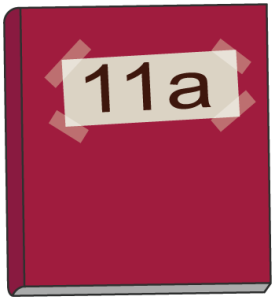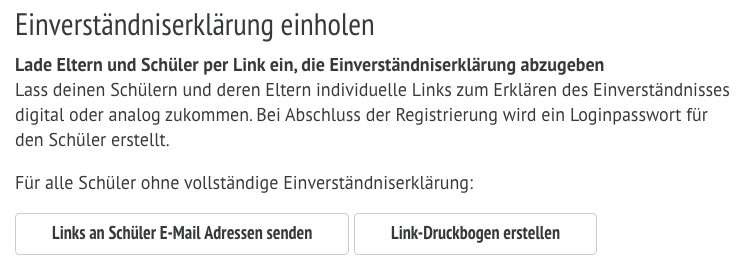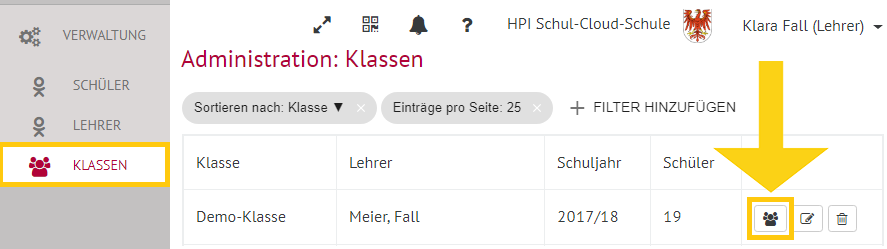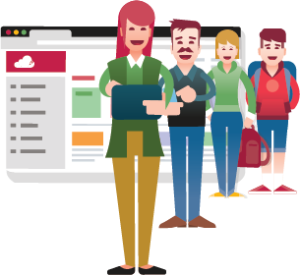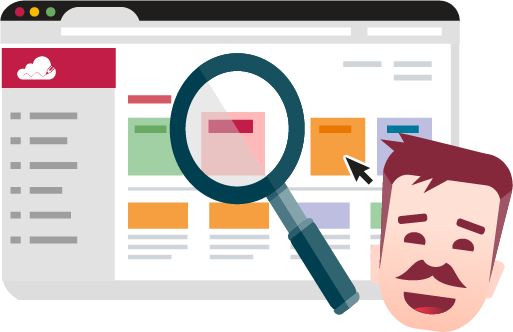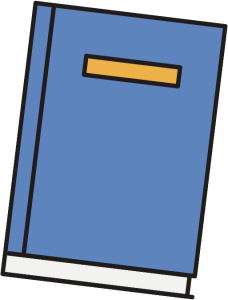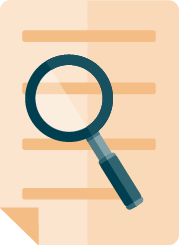Liebe Lehrkraft,
Wenn Sie diese speziellen Hinweise für die Anwendung der HPI Schul-Cloud vor sich haben, dann haben wir Ihnen dies für den besonderen Fall der "online only" Anwendung der HPI Schul-Cloud gesendet.
Für diese spezielle, neuartige Situation folgen einfachste Vorschläge, wie eine Art Unterricht auf Basis der HPI Schul-Cloud aussehen kann. Dieser Abschnitt soll Ihnen eine Anfangsidee vermitteln. Ihnen als Lehrkraft steht es frei, diese Vorschläge inhaltlich oder später methodisch zu adaptieren.
Wir freuen uns über Ihre Teilnahme am Projekt und möchten Sie herzlich in der HPI Schul-Cloud willkommen heißen.
In diesem Abschnitt möchten wir Ihnen zeigen, welche Schritte Sie in Ihrer Rolle als Lehrkraft in der HPI Schul-Cloud durchlaufen.
Online-Fortbildung besuchen
Am Anfang haben Sie sicherlich eine ganze Menge Fragen und möchten gerne wissen, wie die HPI Schul-Cloud Ihnen zukünftig in Ihrem Schulalltag helfen kann.
Am besten schauen Sie sich gleich zu Beginn unsere kostenlose Online-Fortbildung an. Dort werden direkt im Browser alle grundlegenden Bereiche der HPI Schul-Cloud angeschaut und kommentiert.
→ Die Fortbildung steht hier frei zugänglich für alle bereit:
���� Offizielle Fortbildung auf Lernen.cloud ����
Tipp: Fortbildung anrechnen lassen
Sie möchten sich den Online-Kurs gerne als offizielle Fortbildung in Ihrem Bundesland anrechnen lassen?
Sobald Sie ca. 80% des Kursmaterials gesichtet haben, können Sie sich unter Fortschritt oder im Profilmenü unter Leistungsnachweise eine Teilnahmebescheinigung als PDF herunterladen!
Klassen anlegen
Ohne Klassen funktioniert nichts!
Sie können eigene Klassen anlegen und ganz individuell Jahrgang, Bezeichnung, Lehrkräfte und weiteres einstellen.
Im Optimalfall gibt es an Ihrer Schule Admins, welche die Einrichtung der Klassen und die Einladung der Schüler:innen für Sie übernehmen.
→ Sollten Sie jedoch die Einladung der Schüler:innen selbst übernehmen, orientieren Sie sich bitte an den folgenden Schritten.
Schüler einladen
Im nächsten Schritt können Sie Schüler:innen hinzufügen.
Wichtig!
Wer bekommt die Einladung in die HPI Schul-Cloud?
Unter 14 Jahre: Die Eltern führen für die Schüler:innen die Registrierung durch und geben die Einwilligungserklärung ab.
Ab 14 Jahre: Schüler:innen und deren Eltern müssen in die Nutzung der Schul-Cloud einwilligen.
Ab 18 Jahre: Die Schüler:innen führen den Registrierungsprozess eigenständig durch.
Weitere Wege, wie Sie Schüler:innen zur HPI Schul-Cloud hinzufügen oder auch noch nachträglich ergänzen können, haben wir auch noch einmal im Hilfebereich auf der Seite Schüler:innen hinzufügen für Sie zusammengefasst.
Themen erstellen und Schüler:innen hinzufügen
Um endlich digital im Unterricht arbeiten zu können, erstellen Sie Kurse für Ihre Klassen. Ihrem Kurs können Sie Unterrichtszeiten, Räume und Schüler:innen hinzufügen. Im Anschluss können Sie direkt Ihr erstes Thema erstellen.
In Ihrem Thema haben Sie viele Tools und Optionen, mit denen Sie Ihren Unterricht noch interessanter und interaktiver gestalten können. Probieren Sie sich einfach aus und entdecken Sie die HPI Schul-Cloud!
Bei Problemen klicken Sie einfach im oberen Teil der HPI Schul-Cloud auf das Fragezeichen und dann auf "Problem melden" oder wenden Sie sich direkt an Ihren Schul-Admin.
Unser Hilfebereich